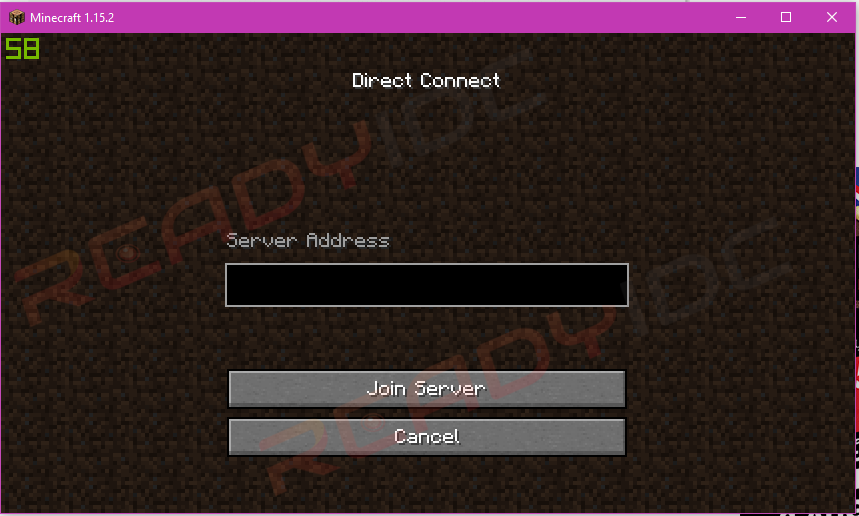รายละเอียดสำหรับการติดตั้ง Minecraft Spigot สำหรับ Window OS มีเพียงไม่กี่ขั้นตอน พร้อมเล่นได้ทันทีตามด้านล่างนี้
Spec Requirement
Minimum :
CPU 1 core Ram 2 G = Player 5-10 คน ( ยังไม่รวม Plugin )
Recommend :
CPU 4 core Ram 8 GB = up to 50-60 คน ( ยังไม่รวม Plugin )
System Requirement :
OS ; Window, Window Server (2008,2012,2016,2019)
Java 8+ ( 64 bit )
เปิด port firewall 25565 ในส่วน TCP
1.หลังจากผู้ใช้งาน ได้ทำการสั่งซื้อเครื่อง server ไม่ว่าเป็น VPS , Cloud Server,Dedicated server หรือ วางเครื่อง Co-Location และติดตั้ง Window OS เรียบร้อยแล้ว
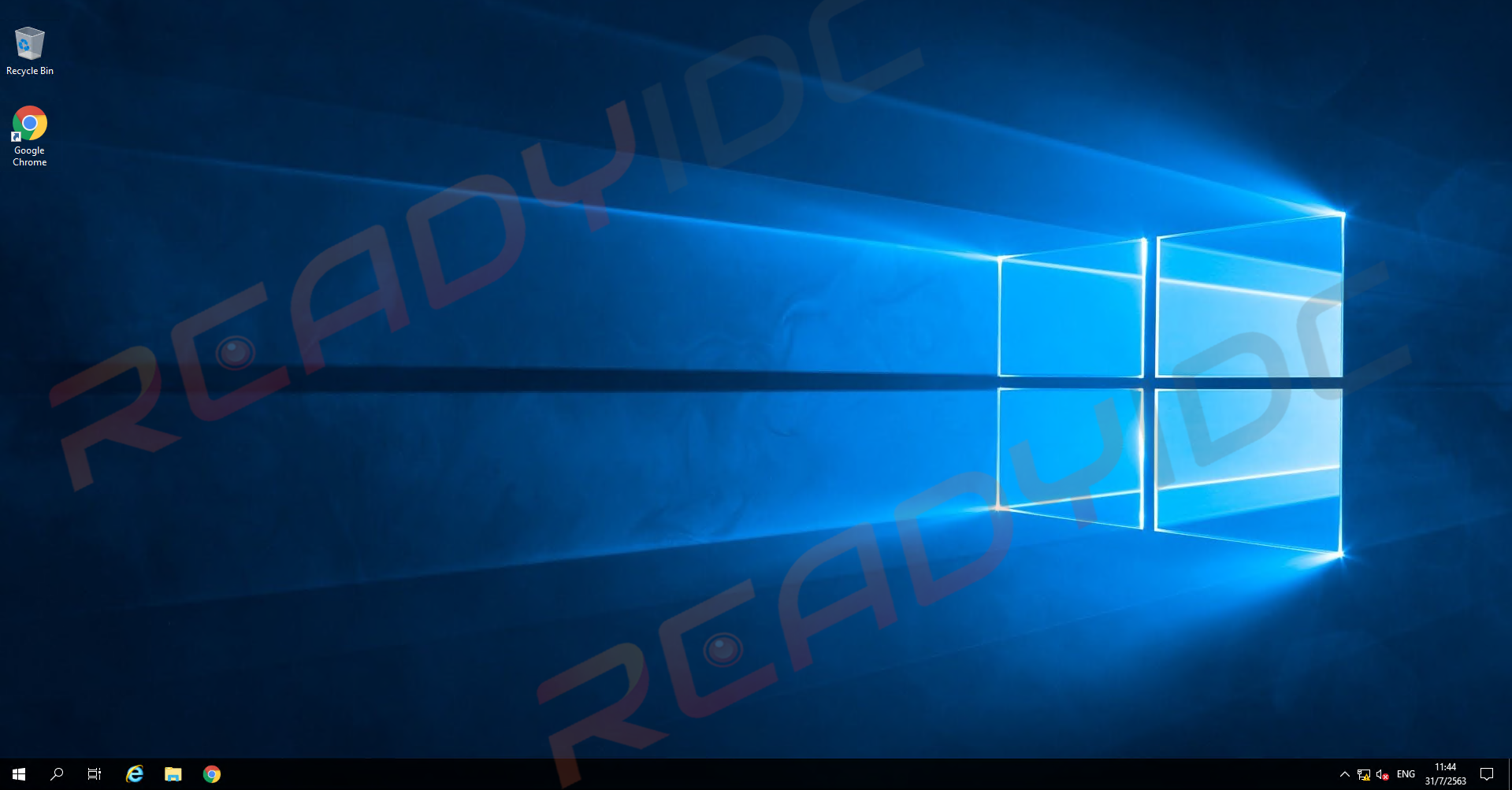
2.ให้ผู้ใช้งาน ทำการเข้า Website ตามลิ้งนี้ https://getbukkit.org/download/spigot เพื่อเข้าไปทำการ download version minecraft ที่ลูกค้าจะทำการติดตั้ง
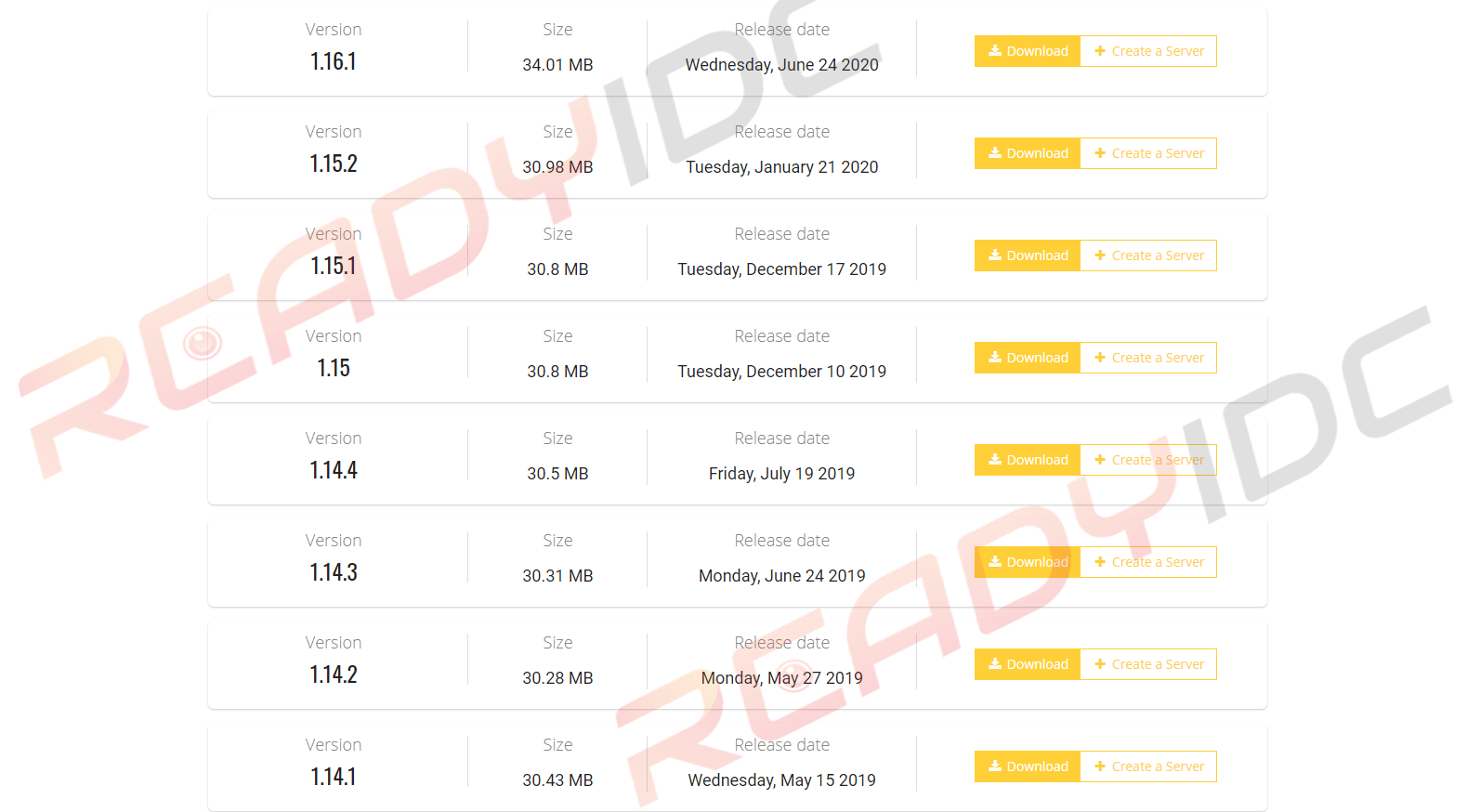
3.หลังจาก Download เสร็จเรียบร้อยแล้วให้ทาง ผู้ใช้งานทำการ สร้าง Folder มา 1 ตัว เพื่อเก็บไฟล์ต่างๆสำหรับตัว server spigot minecraft แล้วย้ายตัว spigot ที่ download เข้าไป folder นั้นแล้วทำการ
Double-click ตัว Spigot
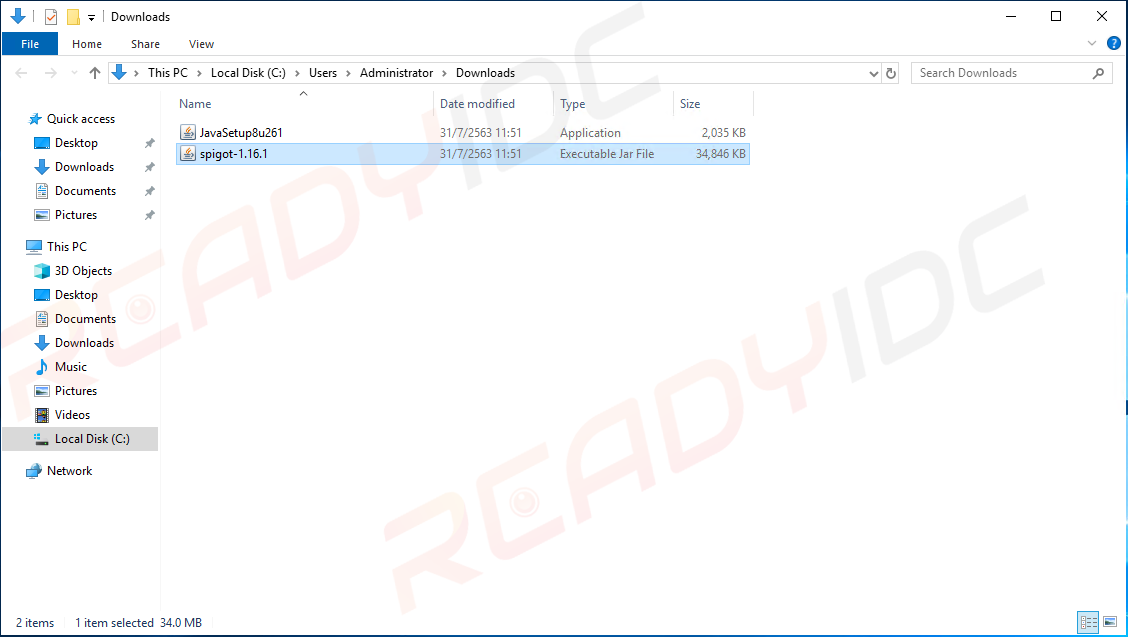
4.หลังจาก Double Click จะได้ตาม ภาพด้านล่าง แล้วให้ทำการเข้าไปที่ ไฟล์ Eula.text แล้ว ทำการเปลี่ยน ตรง eula=false ให้เป็น eula=true เพื่อตกลง Term Policy ของ Minecraft แล้วทำการ Save
ก 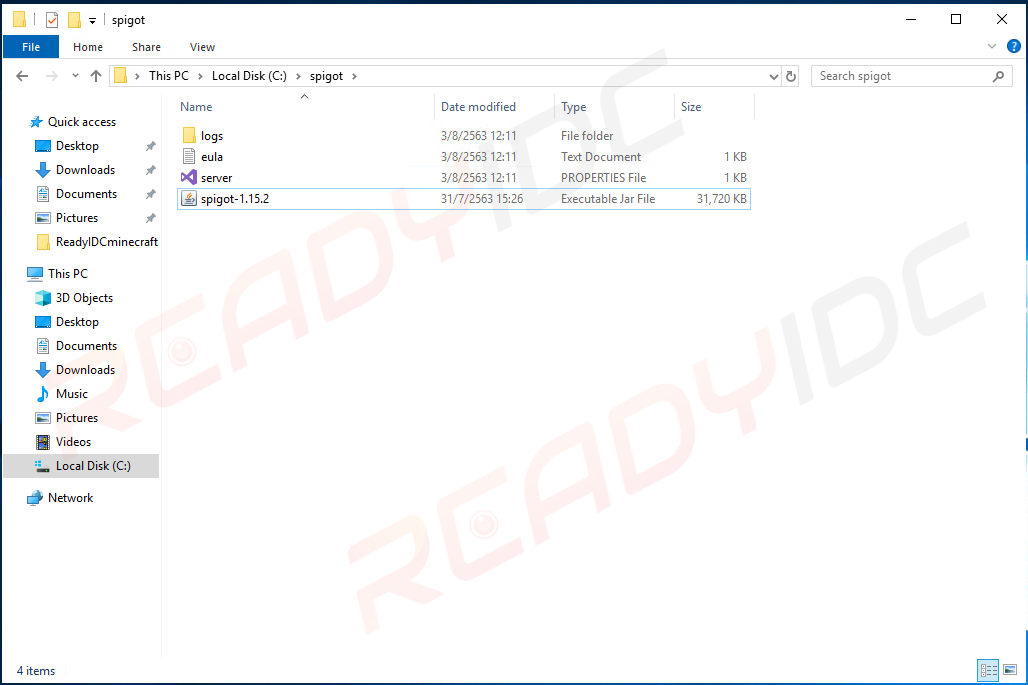
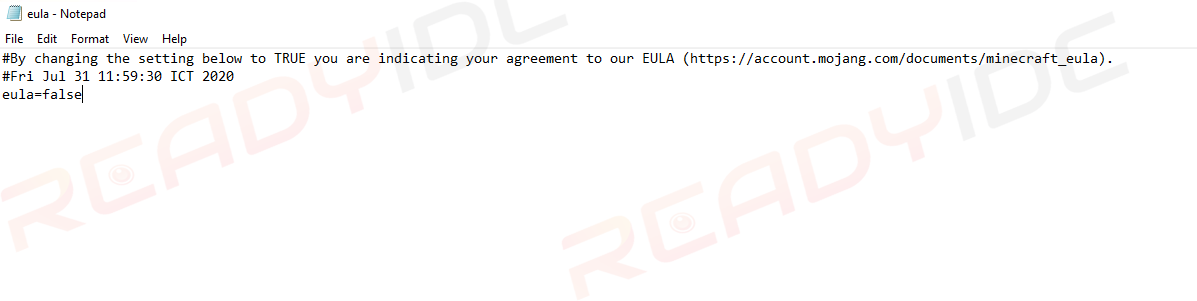
5.แล้วทำการเปิดไฟล์ ที่มีชื่อว่า Server.properies (หรือ server) โดยทำการ คลิกขวา แล้ว Open with… แล้วเลือกโปรแกรมที่จะเปิดซึ่งจะมีหน้าต่างด้านล่างตามนี้
ให้ทำการ ใส่ IP ของเครื่องลูกค้า ในบรรทัดที่ 34 แล้วทำการ save
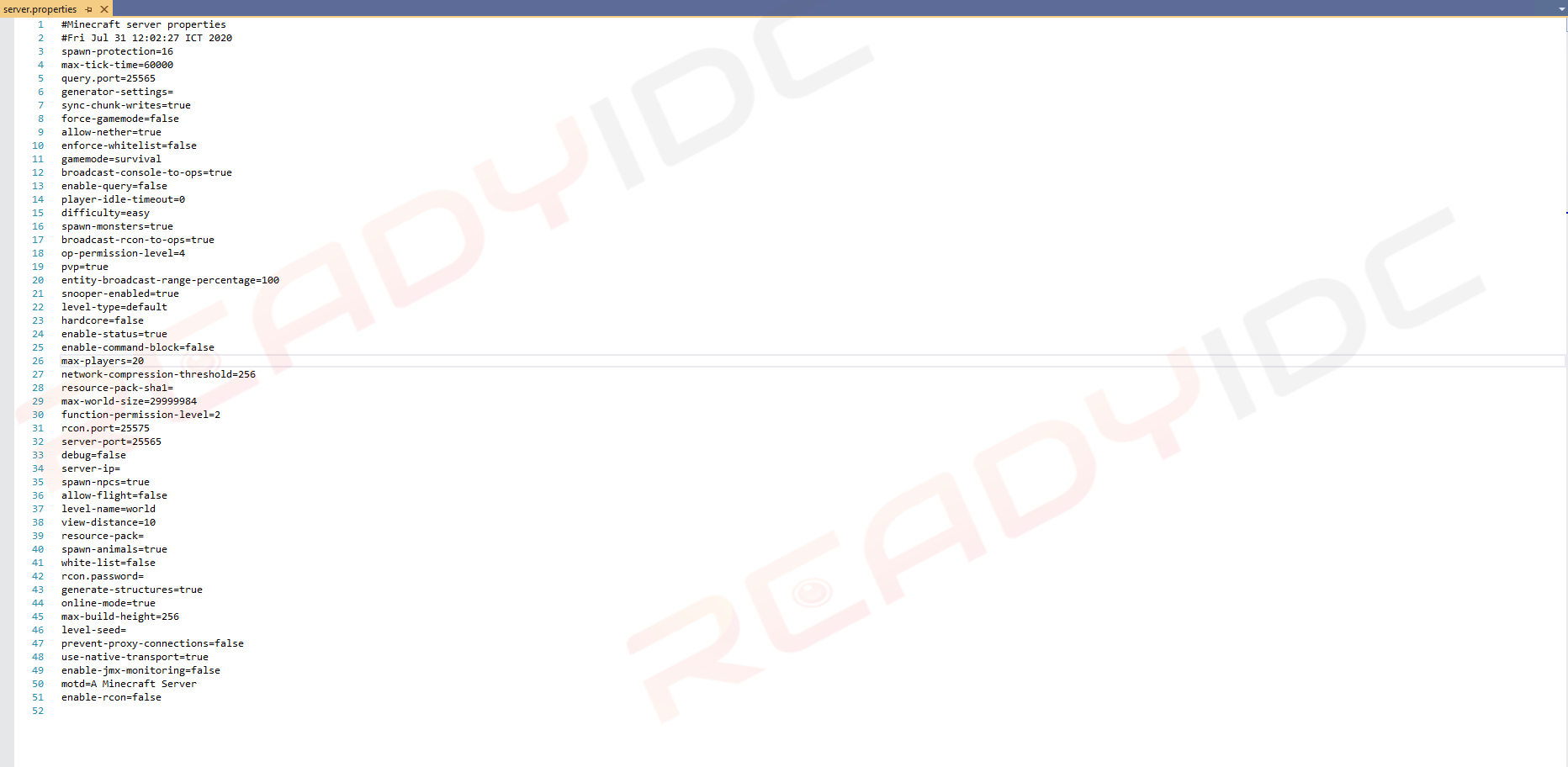
6. หลังจากนั้นให้ทำการ Double Click ตัว ไฟล์ spigot อีกครั้ง ซึ่งจะได้ไฟล์ตามภาพแล้วตัว minecraft spigot server GUI จะทำงาน
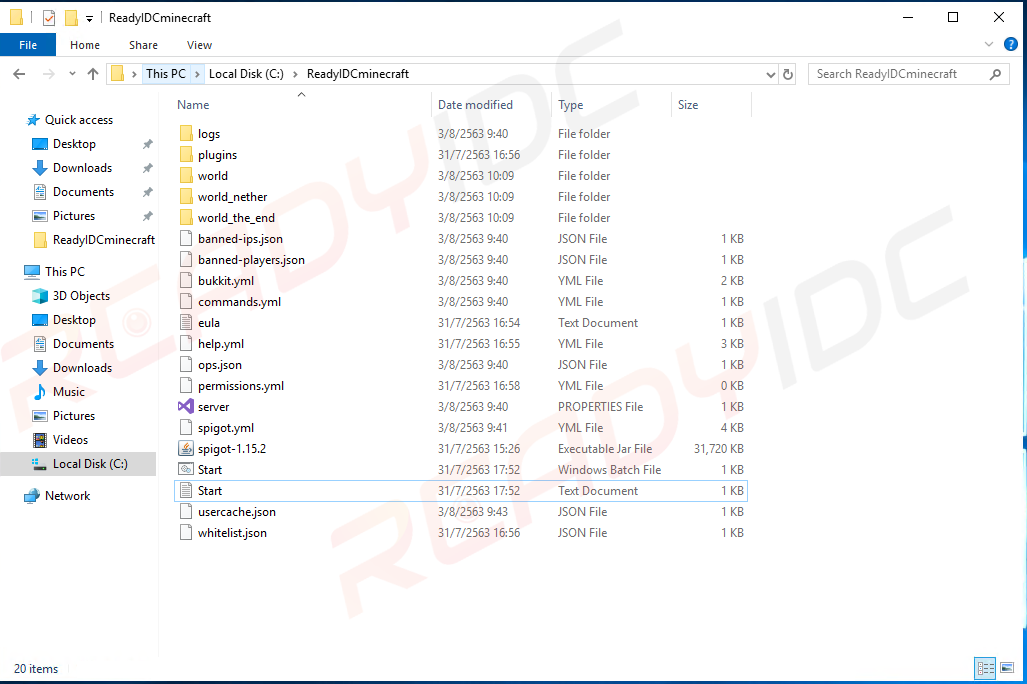
รอให้ Preparing spawn area 100 % หลังจากนั้น Server ของผู้ใช้งาน พร้อมเล่นทันที
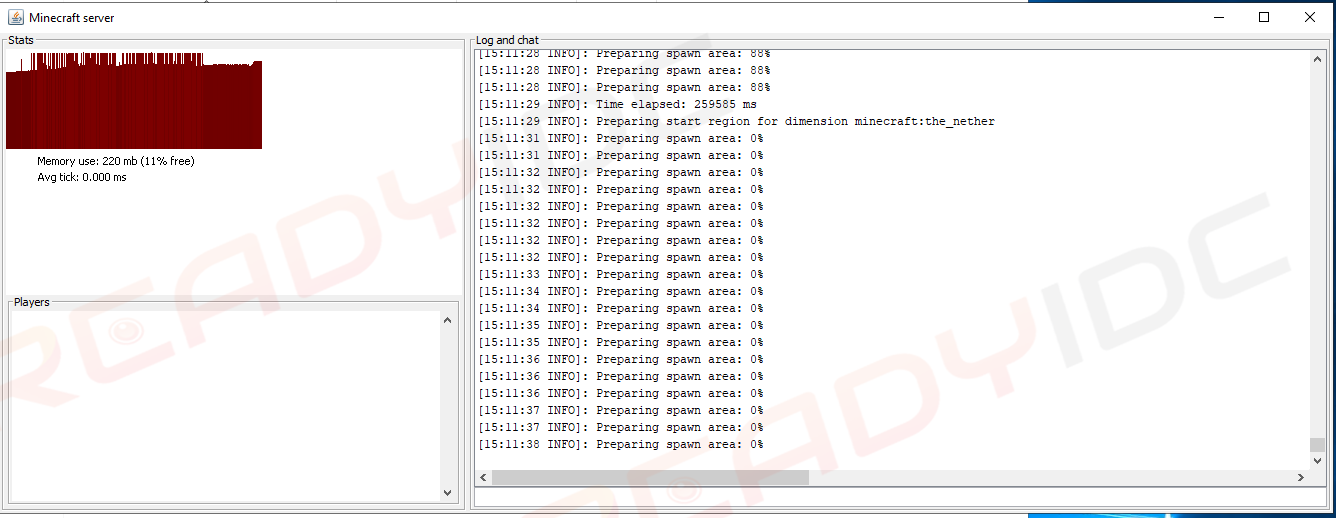
7. หลังจาก Serverทำงาน ให้ผู้ใช้งานลองเข้า เกม Minecraft แล้ว login version ที่ผู้ใช้งาน Run server นั้นแล้วทำการ Direct Connect เข้า IP เครื่องผู้ใช้งาน
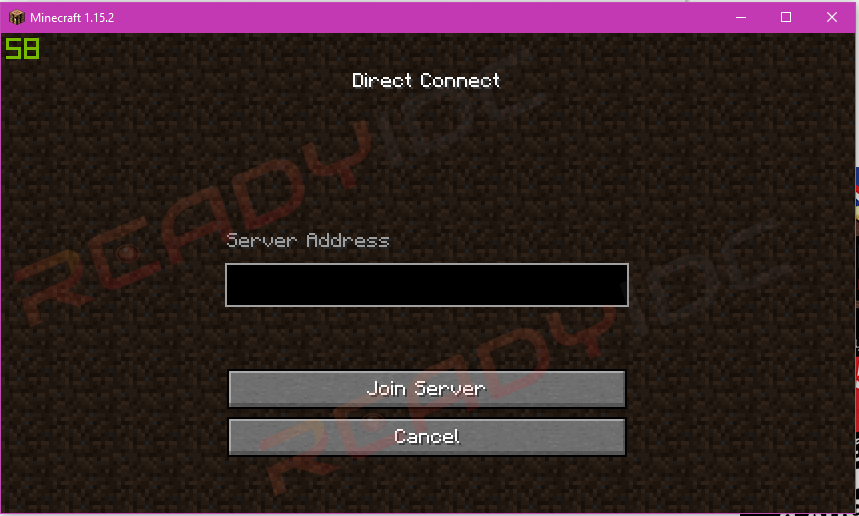
เท่านี้ก็เป็นอันเสร็จสิ้น การติดตั้ง Minecraft Spigot Server Window OS
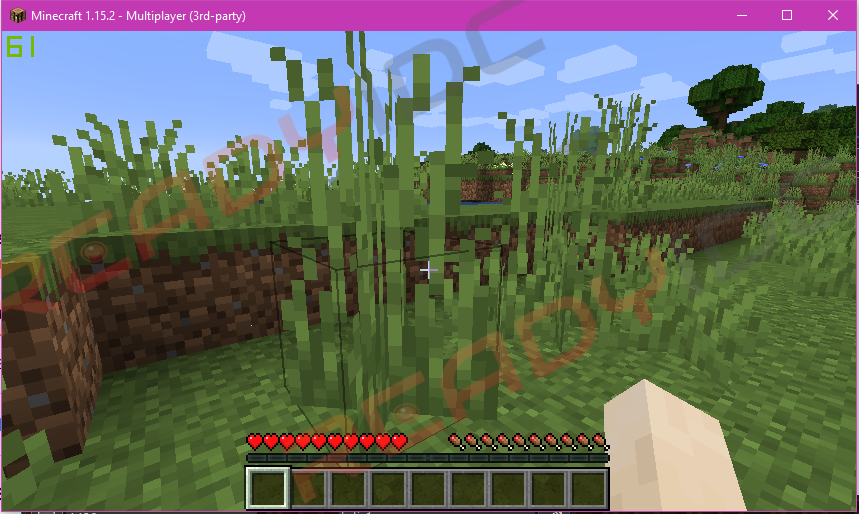
Additional
เพิ่มเติม 1. ในกรณีผู้ใช้งานอยากเปิดใช้งาน server โดยไม่ใช้ GUI minecraft โดน run ผ่าน CMD แทนให้ทำการ สร้าง ไฟล์ .text ตั้งชื่ออะไรก็ได้สำหรับ run server
แล้วใส่คำสั่งดังนี้ใน ไฟล์ .text
echo off
java -Xms250m -Xmx2048m -jar (ชื่อเต็มของไฟล์ที่runserverminecraft).jar nogui
pause
ตัวอย่าง;
ไฟล์ของผู้ใช้งานเป็น spigot-1.15.2 ให้ทำการใส่แบบนี้
echo off
java -Xms250m -Xmx2048m -jar spigot-1.15.2.jar nogui
pause
แล้วทำการ save as โดยsave เป็น .bat ด้านหลังของชื่อไฟล์ซึ่งจะได้ Command promt run minecraft
แล้วทำการคลิกตัวชื่อ ไฟล์ที่ผู้ใช้งาน save.bat นั้นไว้เท่านี้ก็เป็นอันเสร็จสิ้น runserver แบบ no gui
เพิ่มเติม 2.
ในการ run แบบ ในตัวอย่างเพิ่มเติม 1.
สามารถใส่ในส่วน -Xms -Xmx ตามความเหมาะสมเครื่องผู้ใช้งาน
โดย Xms และ Xmx เป็น พารามิเตอร์ ที่จะนำ Ram ออกมาใช้
โดย -Xms จะเป็น Minimum และ Xmx เป็น Maximum
ซึ่งในกรณี ตัวอย่าง ถ้าเครื่อง มี Ram 8 GB ให้ทำการ ใส่ -Xms1g และ -Xmx6g ให้ 2 GB ram เป็นตัวทำงานของ OS ซึ่งในตัว Script run server อย่าให้เกิน 75%ของ Ram เครื่องนั้นเพราะ ในกรณี ผู้เล่นในเซิฟนั้นเต็มอาจจะทำให้ เครื่องผู้ใช้งานเกิดการ ค้างหรือหน่วงได้
Credit; https://www.spigotmc.org/wiki/